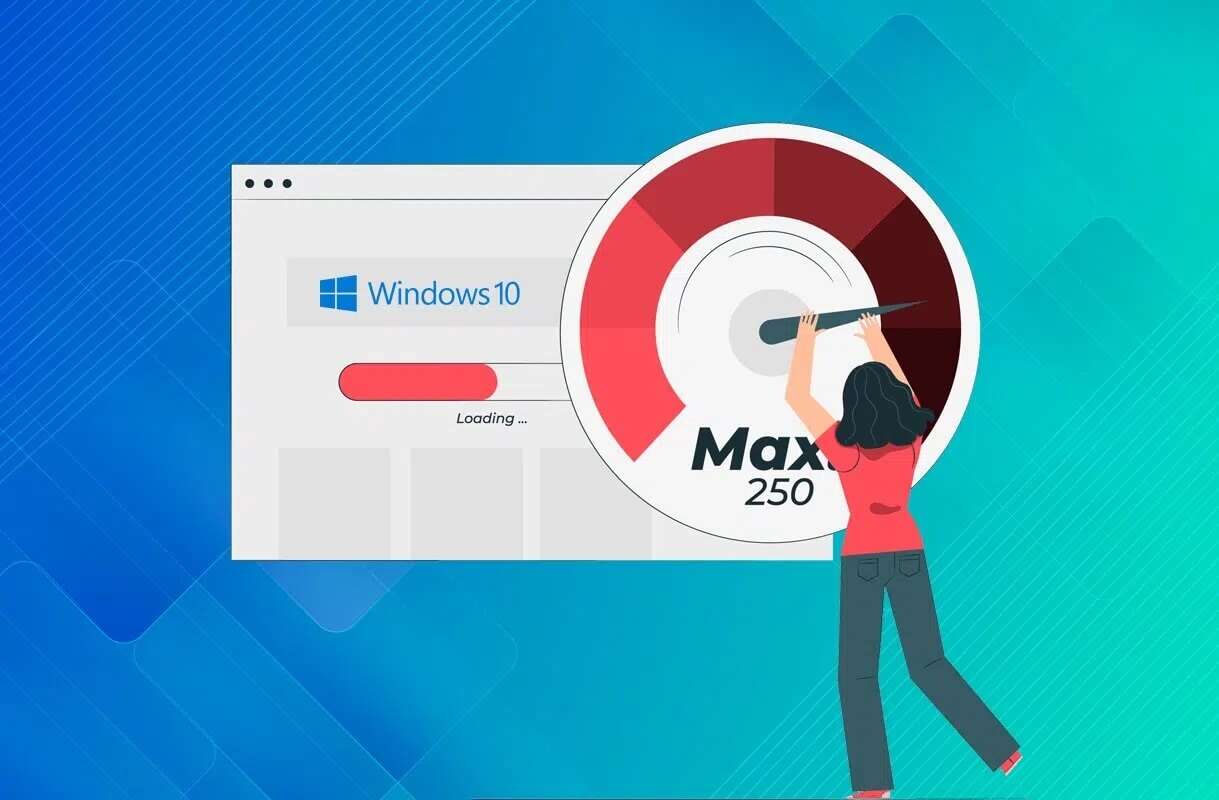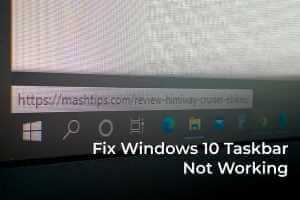A tela rosa da morte (PSoD) é um problema comum para usuários do Windows 10 e Windows 11. Ocorre devido a atualizações do Windows instaladas incorretamente, superaquecimento ou hardware externo com defeito. Embora a maioria das pessoas suponha que uma reinicialização resolverá o problema, isso não acontece. Compilamos maneiras de corrigir a tela rosa da morte no Windows 10 e no Windows 11.

Uma causa comum da tela rosa da morte é o superaquecimento da GPU e da CPU. Isso é causado principalmente por peças de computador entupidas ou danos. Felizmente, você pode se livrar da poeira e detritos limpando os itens ou soprando-os com ar. Você também pode substituir as peças danificadas, que pode ser a única maneira de corrigir o erro. Ao invés disso , Verifique se há problemas de driver Ou não instalado periféricos ou overclocking.
ملاحظة: Algumas soluções funcionam apenas se o Windows for inicializado e você puder acessar a tela da área de trabalho.
1. Atualize os drivers da placa gráfica necessários
Se o seu sistema tiver drivers gráficos desatualizados, isso pode causar superaquecimento do sistema. Principalmente no caso de laptops antigos. Portanto, você deve atualizar seus drivers gráficos para corrigir a tela rosa da morte no Windows 10 e no Windows 11. Veja como você pode fazer isso.
Passo 1: Pressione as teclas Windows + X E selecione uma opção gerenciador de Dispositivos.
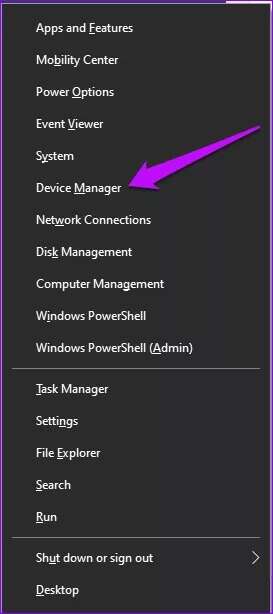
Passo 2: Duplo click Adaptador de exibição para exibir uma lista placa de vídeo.
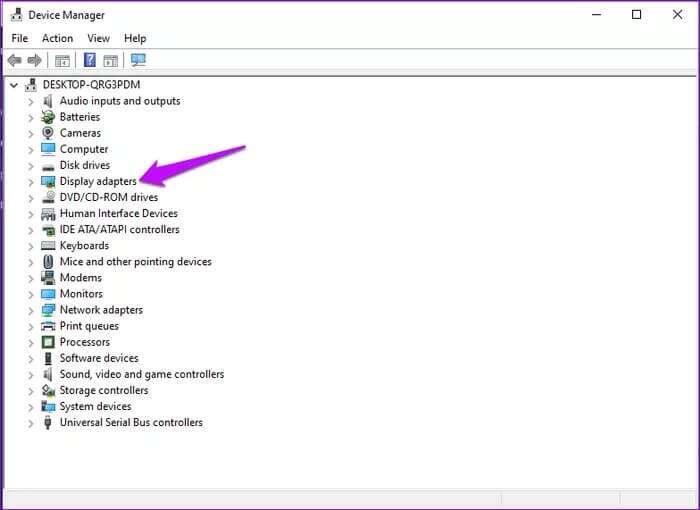
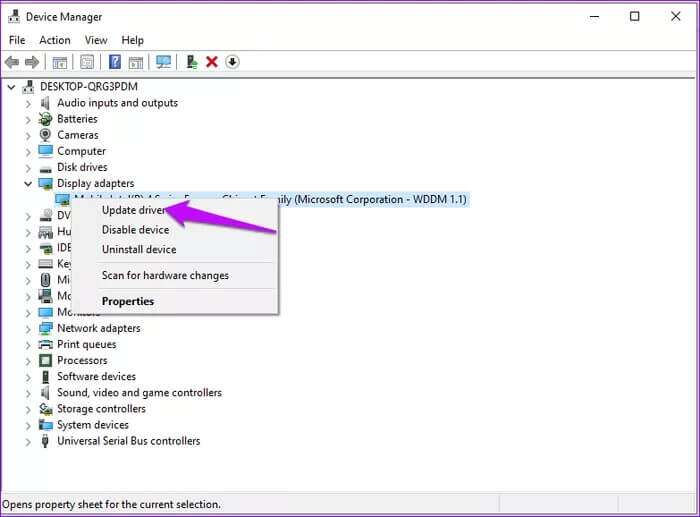
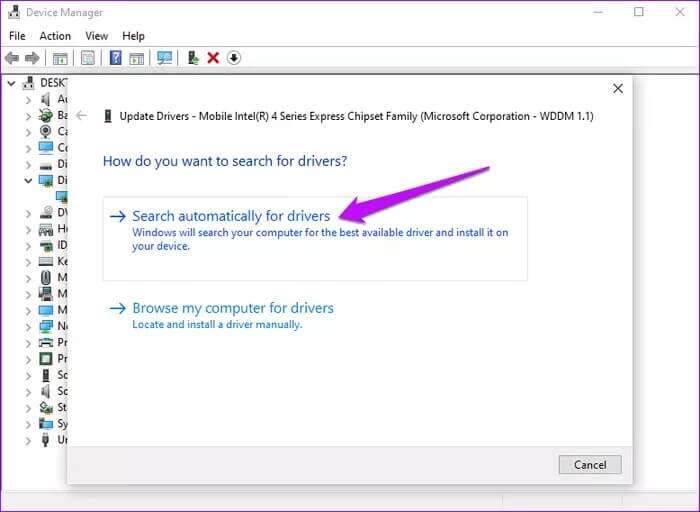
Se o seu computador estiver executando o Windows 11, não será necessário atualizar os drivers por meio do gerenciador de dispositivos. Você pode visitar a guia Windows Update e usar recursos opcionais para atualizações. Veja como você pode fazer isso.
Passo 1: Abrir Configurações Ao pressionar minha tecla Windows + I.
Passo 2: Localizar Seção de atualização do Windows e clique nele.
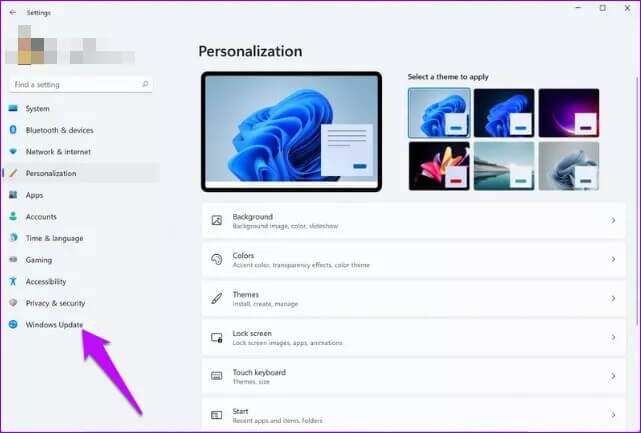
Etapa 3: Na próxima janela, selecione Opções avançadas.
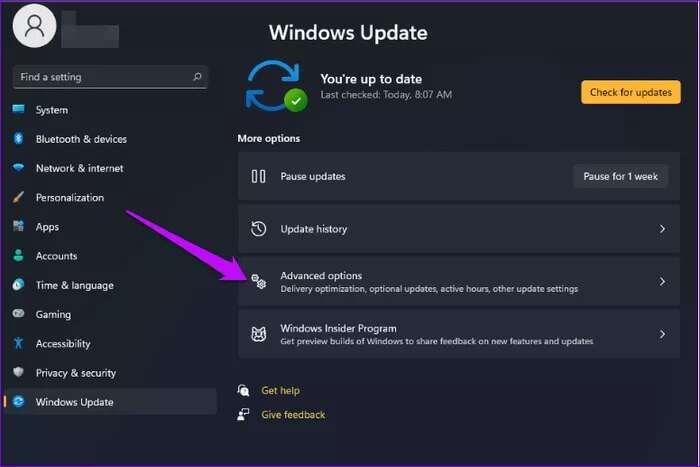
Passo 4: Depois disso, toque Atualizações opcionais.
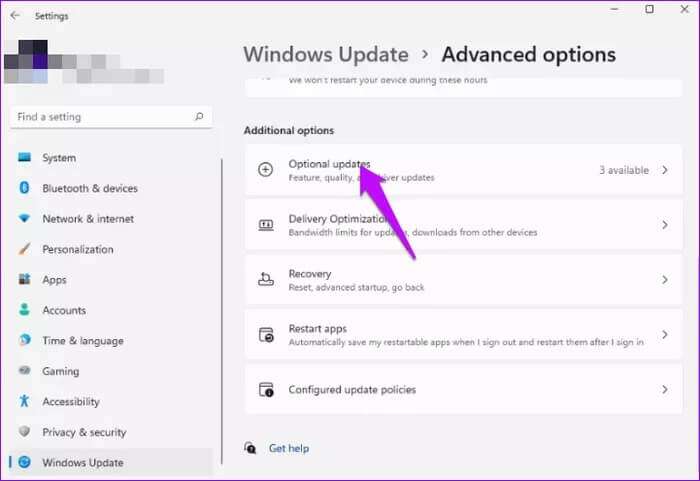
Passo 5: Localizar Motoristas Quais precisam ser atualizados e selecione Baixar e instalar.
Certifique-se de que sua tela agora liga normalmente. Se não, você pode tentar Desinstale os programas adicionados recentemente. Veja como fazer.
Passo 1: Tipo painel de controle Em um bar Pesquisa do Windows Então clique فتح para acessar os programas.

Passo 2: Clique Programas e características.
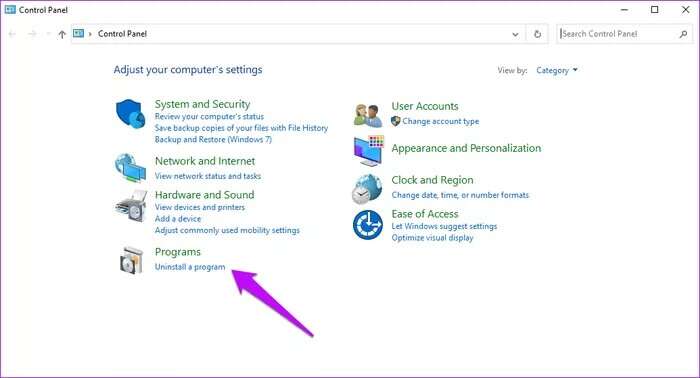
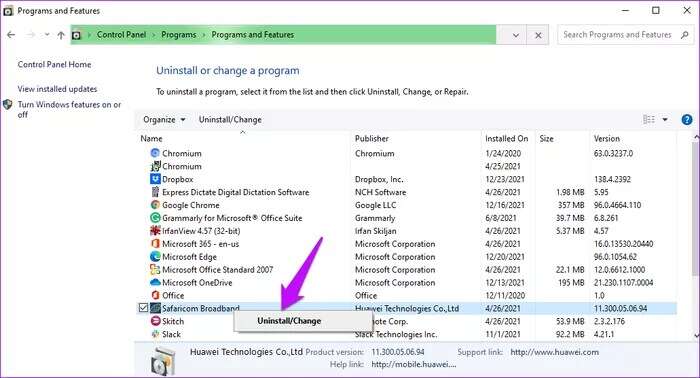
Reinicie o computador e veja se tudo está funcionando normalmente.
2. Verifique a temperatura da GPU
Às vezes, a tela rosa da morte pode ser causada pelo superaquecimento do chip da GPU, que interrompe as operações do computador.
Comece verificando primeiro a faixa de temperatura da GPU. Veja como fazer isso.
Passo 1: Abrir Gerenciador de tarefas pressionando as teclas Ctrl + Shift + Esc.
Passo 2: Na parte superior das guias, clique em o desempenho. Selecione uma opção GPU E assistir Temperaturas.
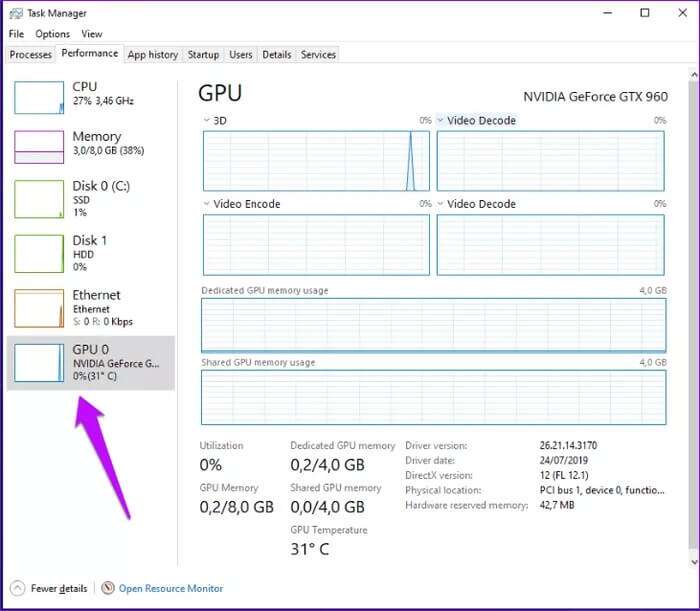
Se as temperaturas estiverem fora da faixa normal de 65 a 85 graus Celsius (149 a 185 graus Fahrenheit), considere maneiras de reduzi-las. Se possível, vá em frente com atividades que afetam as temperaturas da GPU.
Em vez disso, considere desabilitar o overclock. Veja como você pode localizar e alterar as configurações de overclock.
Passo 1: Clique na barra Iniciar o Windows E definir preparação.
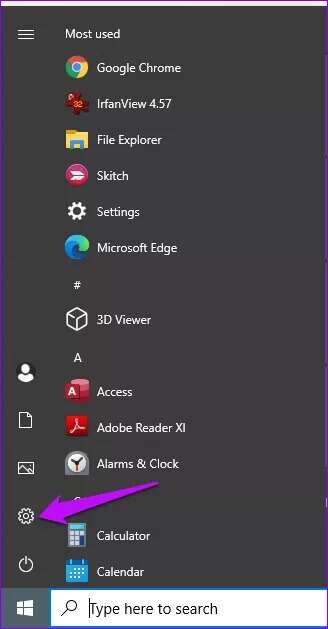
Passo 2: Clique Atualização e segurança.
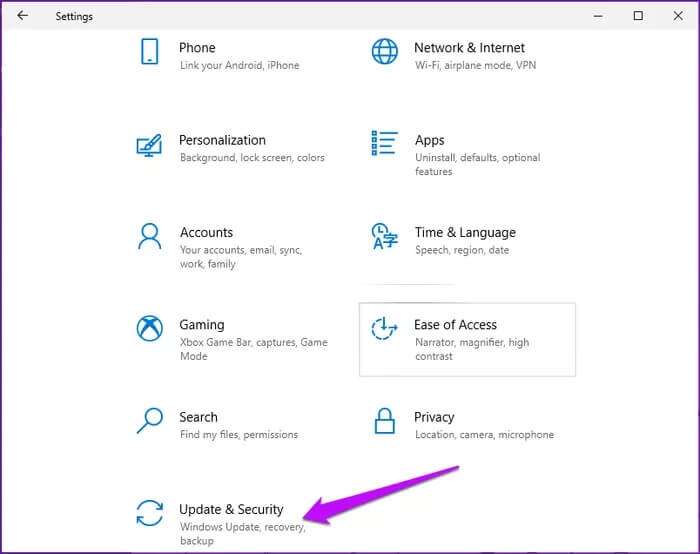
Passo 4: Clique em uma opção Configuração avançada E definir Reiniciar Agora e verifique se há problemas.
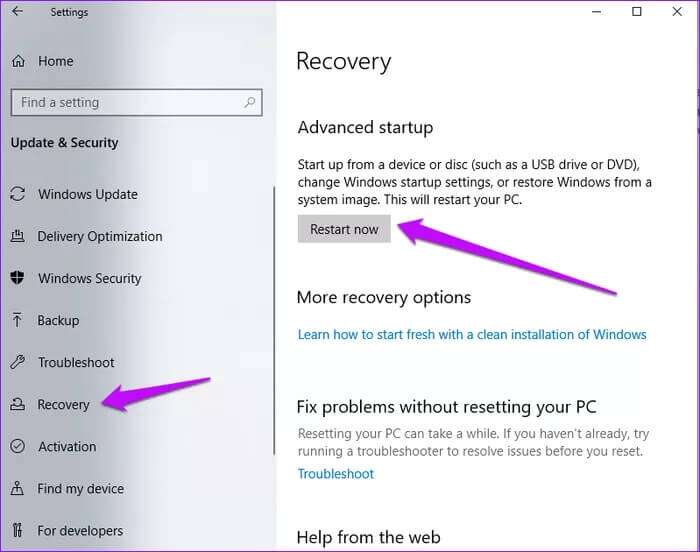
Passo 5: Na próxima janela, selecione encontre os erros e resolva-os.
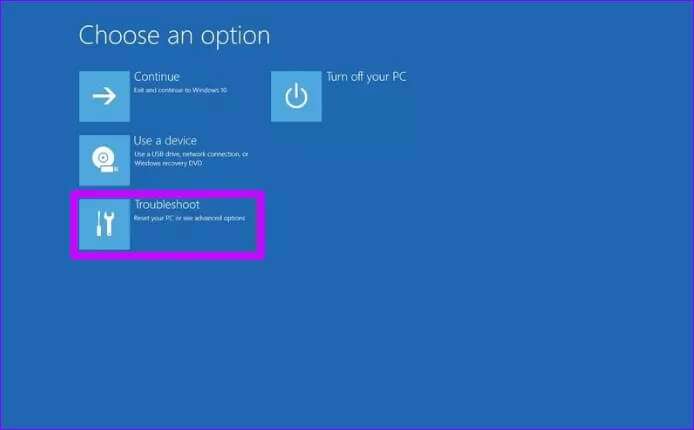
Etapa 6: Clique Opção avançada E definir Configurações de firmware UEFI.
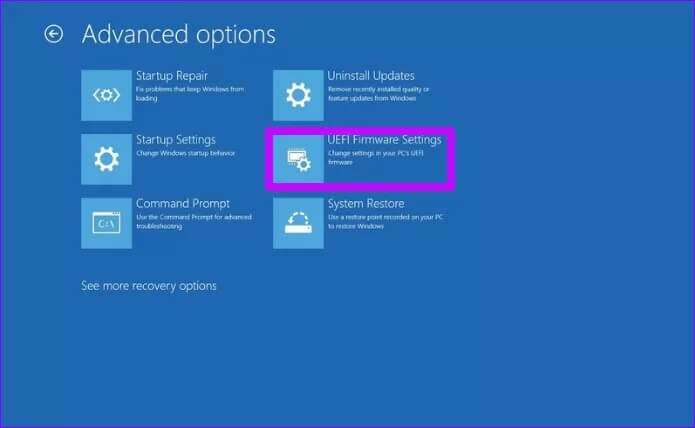
Passo 7: Clique Reiniciar لفتح BIOS
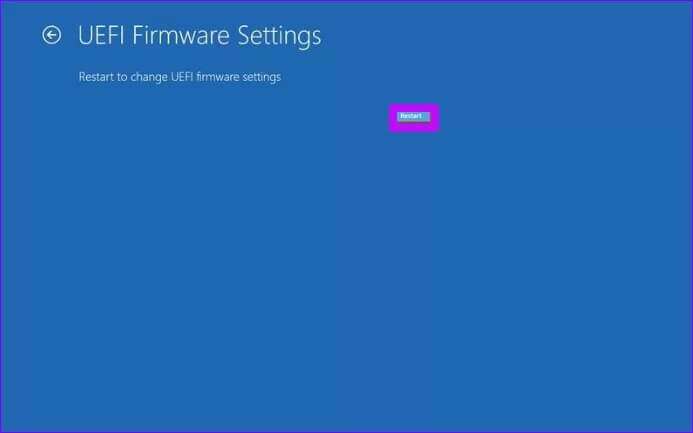
Passo 8: Na próxima tela, selecione Opções avançadas E selecione uma opção Overclocking. Abrir arquivo de identificação E se estiver ativado, desative-o.
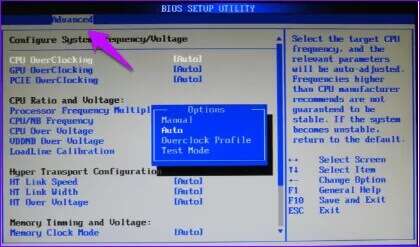
3. Desconecte e reconecte dispositivos externos

Periféricos externos soltos ou danificados também podem causar uma tela rosa da morte. Para resolver problemas com dispositivos externos, remova e reconecte os componentes.
Lembre-se disso para excluir alguns itens problemáticos. É melhor reconectar os periféricos um por um. Além disso, certifique-se de encontrar substitutos para dispositivos problemáticos.
4. Teste o monitor e a placa gráfica em um computador diferente

Problemas de tela e placa gráfica também podem causar a tela rosa da morte. É melhor verificar se há um problema de hardware testando monitores, cabos e placas gráficas em um dispositivo diferente.
Primeiro, você pode substituir uma nova placa gráfica por uma antiga para ver se o problema é resolvido. Em vez disso, conecte um monitor diferente ao seu computador.
Considere também a substituição de cabos velhos e desgastados. Certifique-se de que os cabos estejam conectados corretamente ao seu computador.
5. Desempenho de inicialização limpa
Vai determinar Inicialização limpa Certos problemas de serviço em seu computador. Veja como executar uma inicialização limpa em seu computador.
Passo 1: Clique em Teclas Windows + R E digite msconfig في Barra de pesquisa.
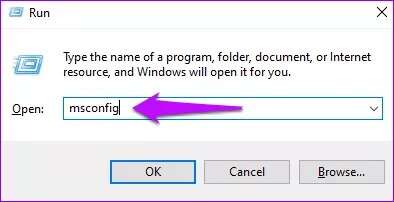
Passo 2: Selecione a guia Ano e abaixo Arranque opcional , Localizar Carregar itens de inicialização.
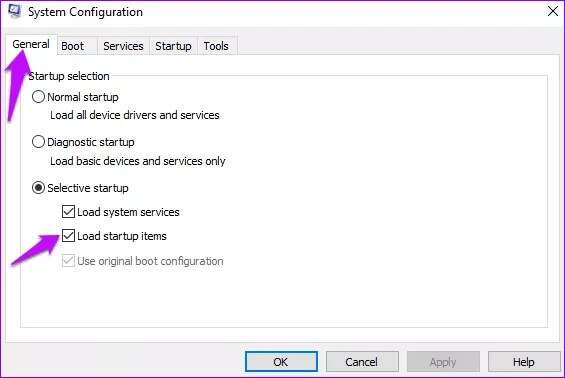
Passo 4: Localizar Todos os outros serviços E clique Desativar tudo. Depois disso, toque "Inscrição" Então "ESTÁ BEM" Para salvar as alterações.
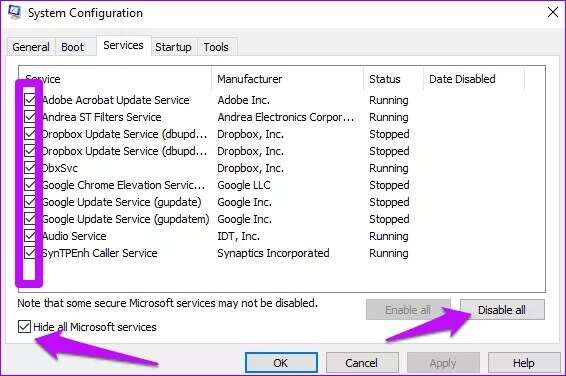
Etapa 6: Clique em Abrir Gerenciador de tarefas.
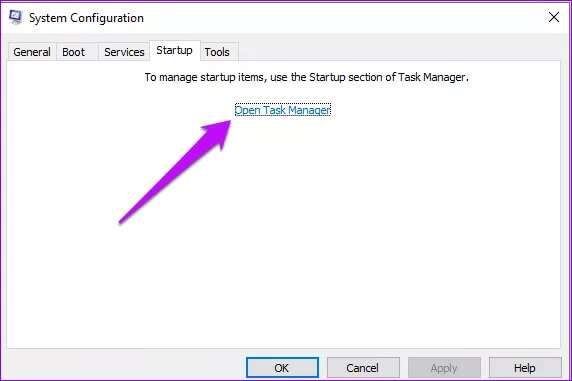
Passo 7: Clique Itens que iniciam automaticamente E clique Desativado.
Reinicie o seu computador e isso deve resultar em uma inicialização limpa do seu sistema.
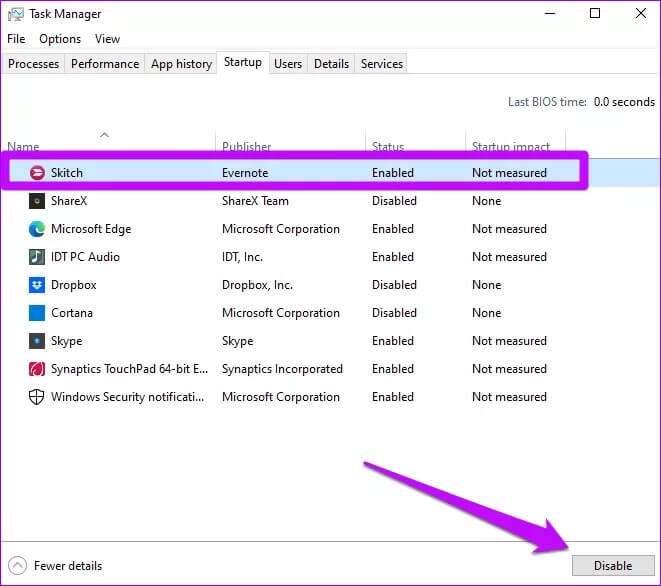
correção de tela rosa
Atualizar seu sistema ou corrigir problemas de hardware pode ajudar a resolver a tela rosa da morte. Outras soluções revertem para programas anteriores ou inicializam seu sistema. Além disso, considere a limpeza profunda do seu computador. Lembre-se também de que a abertura do computador e a limpeza de partes sensíveis devem ser feitas apenas por um profissional certificado ou sob a supervisão de um especialista.